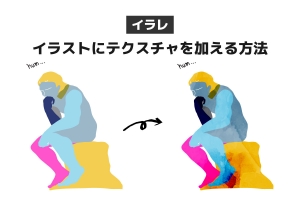天然大理石風マーブル模様。
3分もあれば作れる、お手軽なのに高級に見える素材です。
目次
手順概要
雲模様フィルターとレベル補正だけでできてしまいます。
- 新規レイヤーに雲模様フィルターを適用
- 雲模様の明るさレベル補正
- 同様の手順を2回繰り返し、計3つの雲模様レイヤーを作る
- レイヤーの描画モードを変更
- 細部を調整して完成
手っ取り早く動画で見たい方はこちら。
文章での説明は以下に続きます。
手順詳細
1. 新規レイヤーに雲模様フィルターを適用
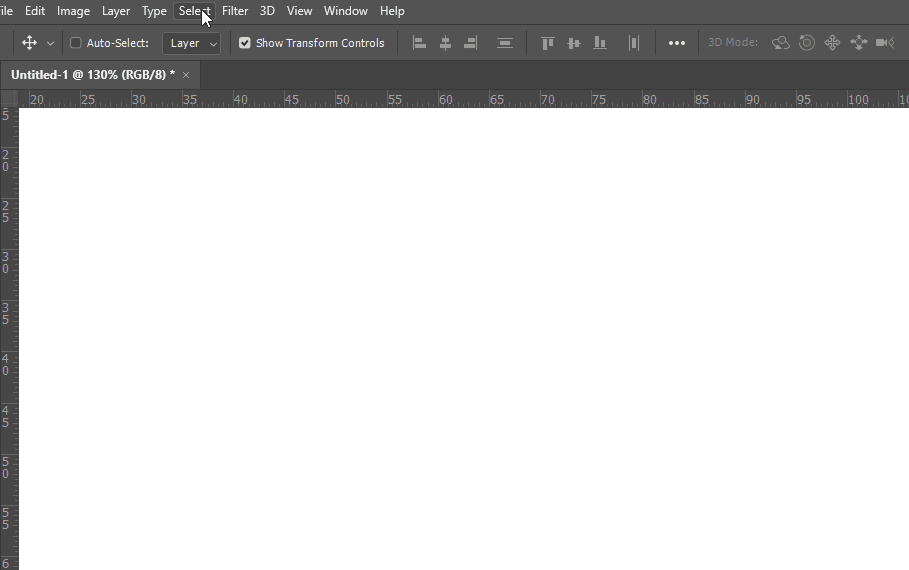
- 新規レイヤーを作成
- 描画色背景色はデフォルトの黒白にしておく
- フィルター>描画>雲模様1
- フィルター>描画>雲模様2
2. 雲模様の明るさレベル補正
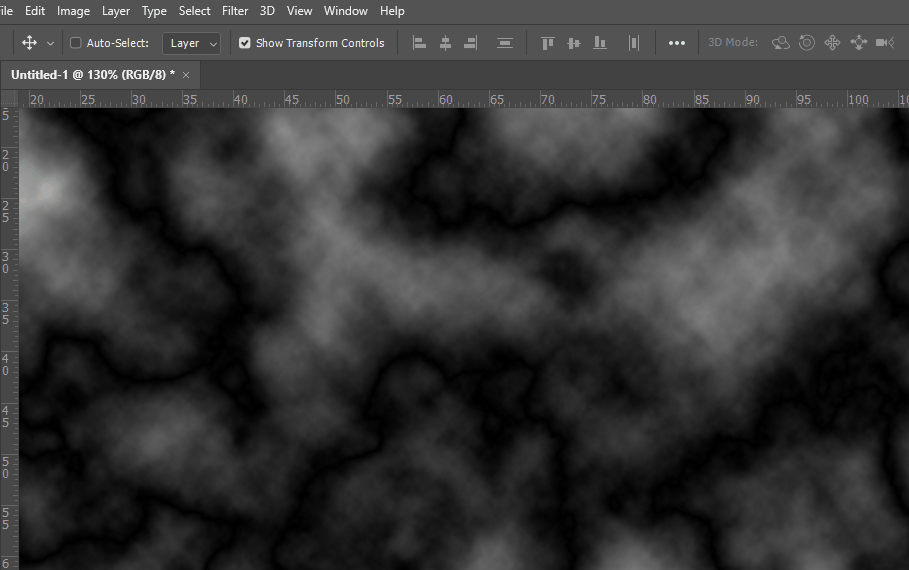
- イメージ>色調補正>レベル補正
- 入力レベルのツマミを左に寄せ、黒い輪郭線を残しつつ全体的に明るくする
3. 同様の手順を2回繰り返し、計3つの雲模様レイヤーを作る
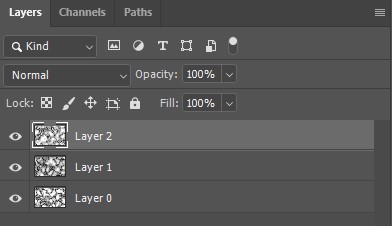
同様のプロセスをあと2回繰り返し、合計3つの雲模様レイヤーを作ります。
この時、作ったレイヤーを複製するのではなく、必ず個別に作りましょう。
雲模様はランダムに生成されるため、個別に作ることでそれぞれ微妙に違う雲模様が出来上がります。
4. レイヤーの描画モードを変更
上2枚の描画モードを、上からスクリーン、ソフトライトに変更します。
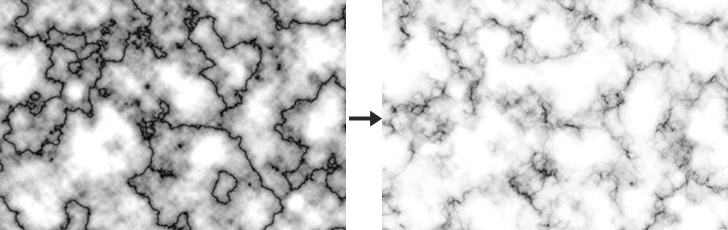
5. 細部を調整して完成
あとはレイヤーの透明度を変えたり、描画モードを変えたり、調整レイヤーから再度レベル補正をしたりなど、お好みでいろいろ調整して大理石マーブルの完成!!
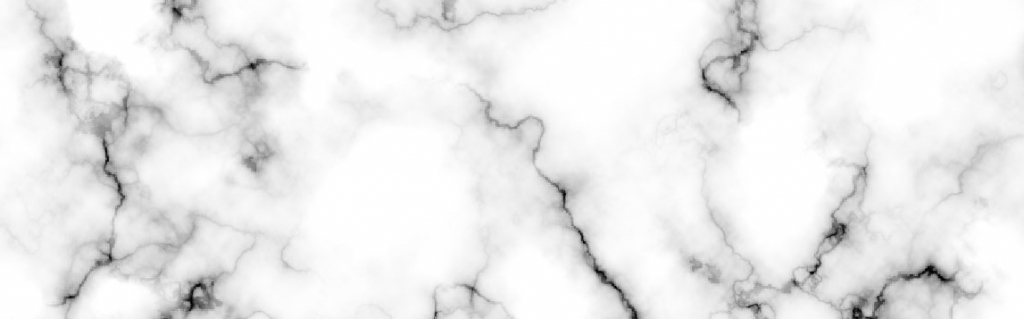
ちなみに大理石は英語でマーブルです!!
あわせて読みたい


【フォトショ】リアルな水彩イラスト感を演出する方法【Photoshop】
フォトショップでイラストを水彩風に加工する基本方法についての記事です。 白黒のシンプルな線画をベースにし、初級・中級・上級編に分けて記載します。 水彩効果によ…